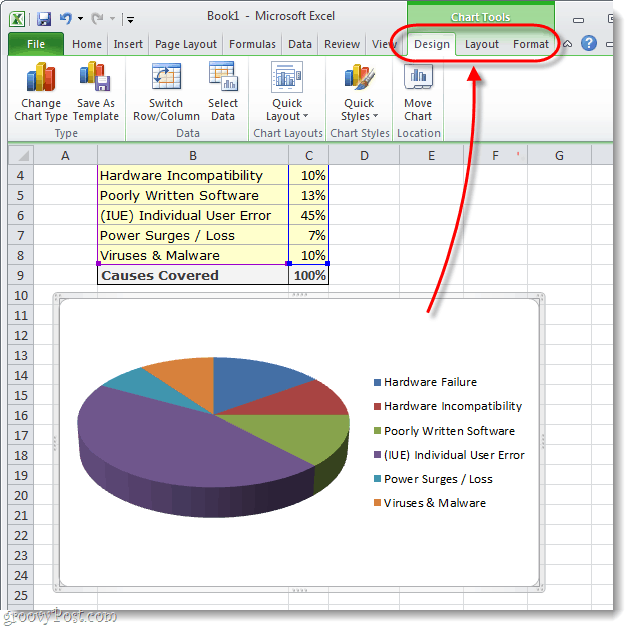Apple iCloud: Udostępnianie kalendarzy publicznych i prywatnych
Jabłko Perspektywy Icloud / / March 17, 2020
Fajną funkcją usługi Apple iCloud jest możliwość udostępniania kalendarza. Oto jak udostępniać kalendarze publiczne i prywatne.
Najpierw idź do iCloud.com i zaloguj się za pomocą swojego Apple ID.
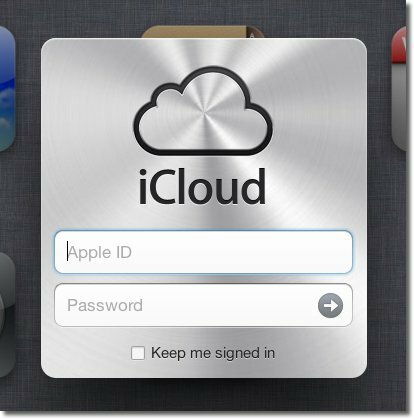
Po zalogowaniu kliknij Kalendarz.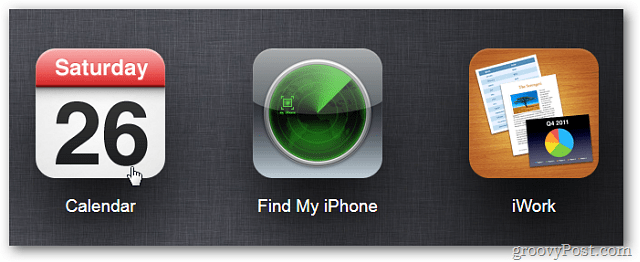
Po lewej stronie zobaczysz swoje kalendarze. Kliknij przycisk obok nazwy kalendarza, aby wyświetlić opcje udostępniania.
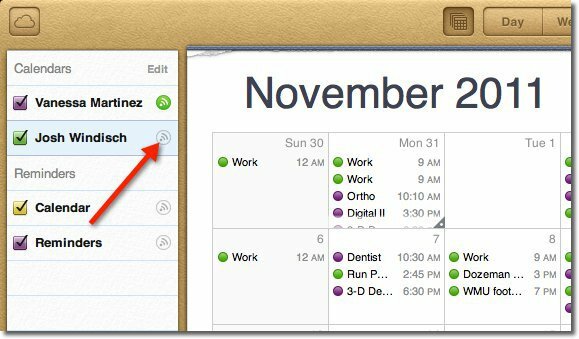
Kliknij, aby udostępnić kalendarz każdemu lub prywatnie z wybraną grupą.

Aby udostępnić prywatnie, wpisz nazwisko osoby w książce adresowej, której chcesz ją udostępnić. Jeśli osoby nie ma w książce adresowej, wpisz jej adres e-mail. To wyśle im zaproszenie.
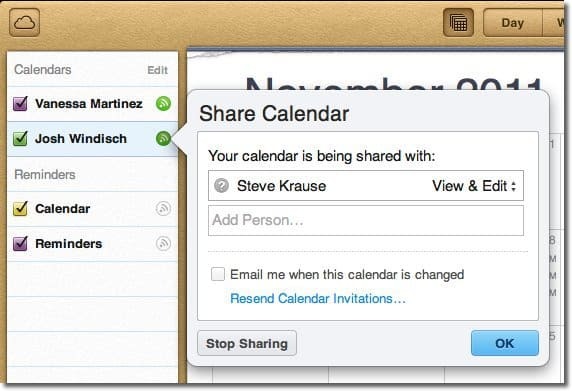
Znak zapytania będzie wyświetlany obok nazwiska osoby, dopóki zaproszenie nie zostanie zaakceptowane. Gdy to zrobią, zmieni się w zielony znacznik wyboru.
W tym miejscu możesz także zmienić uprawnienia do kontaktów.

Aby zatrzymać udostępnianie kalendarza, wybierz ich nazwę i kliknij czerwoną ikonę minus.
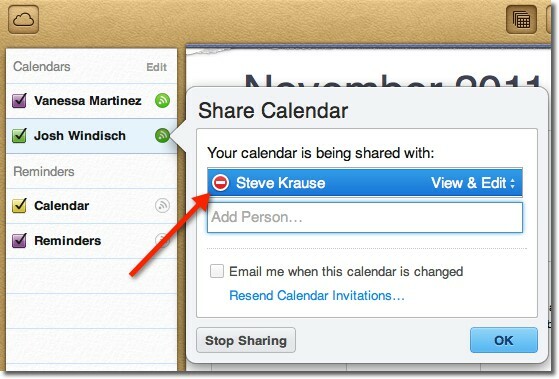
Po zakończeniu dodawania osób i udzielania uprawnień kliknij OK.

Zaproszenie z kalendarza zostanie wysłane pocztą e-mail, aby mogli do niego dołączyć.
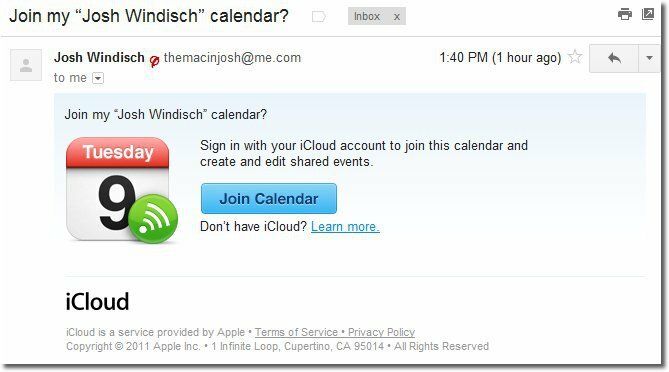
Gdy odbiorca kliknie opcję Dołącz do kalendarza, zostanie przeniesiony do witryny iCloud.com, gdzie może przyjąć zaproszenie i wyświetlić Twój kalendarz.
Jeśli chcesz, aby Twój kalendarz był dostępny dla każdego, wybierz opcję publiczną po kliknięciu przycisku udostępniania.

Po kliknięciu opcji Udostępnij wygeneruje link, który możesz wysłać.
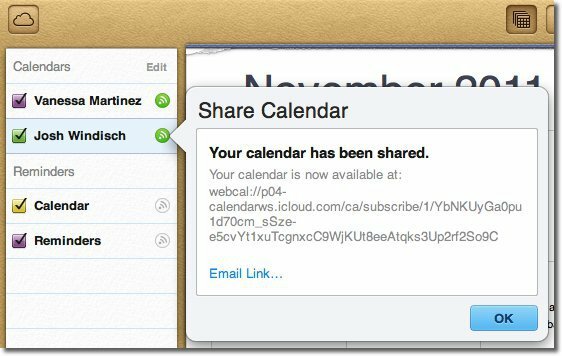
Kliknij łącze e-mail, wybierz odbiorców, do których chcesz je wysłać.

Interesującą rzeczą w kalendarzach publicznych jest to, że nie wysyła do ciebie iCloud.com. Zamiast na Mac OS X, otwiera iCal.

Użytkownicy systemu Windows mogą subskrybować kalendarz za pomocą programu Outlook.
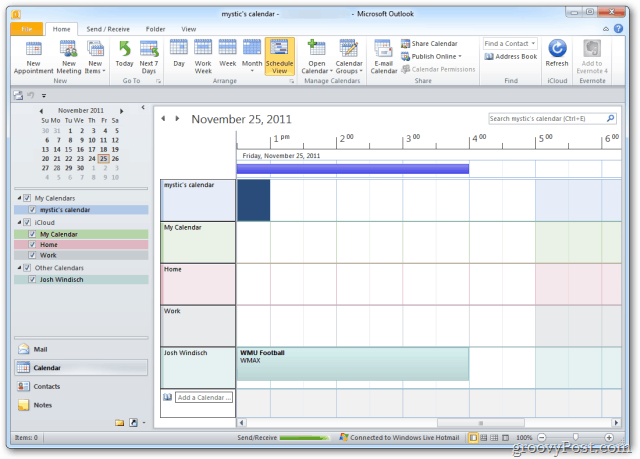
Jeśli chcesz, aby Twój kalendarz był widoczny na komputerach Mac i Windows, najlepszą opcją jest ustawienie go jako publicznego. Aby stała się prywatna, osoba, z którą się udostępniasz, musi być osobą iCloud użytkownik.